Nếu bạn đang làm việc với rất nhiều ứng dụng cùng một lúc, có thể rất khó để quản lý chúng đặc biệt khi màn hình hiển thị lại không đủ độ rộng. Giảm thiểu hoặc tối đa hóa ứng dụng có thể khiến bạn mất rất nhiều thời gian cũng như khó có thể tập trung vào công việc chính của mình. Một giải pháp hiệu quả lúc này là bạn có thể sử dụng nhiều màn hình cùng lúc và tổ chức các chương trình thanh mỗi nhóm trên 2 màn hình. Do đó bạn có thể nhanh chóng tìm được ứng dụng mình muốn sử dụng cũng như chúng có thể hoạt động với hiệu suất tốt hơn. Mặc dù hệ điều hành Windows cũng hỗ trợ việc phân thành nhiều màn hình tuy nhiên nó cũng không mang lại kết quả khả quan cho lắm. May mắn thay có một chương trình mang tên Actual Multiple Monitors có thể giúp bạn thực hiện công việc này một cách hiệu quả.
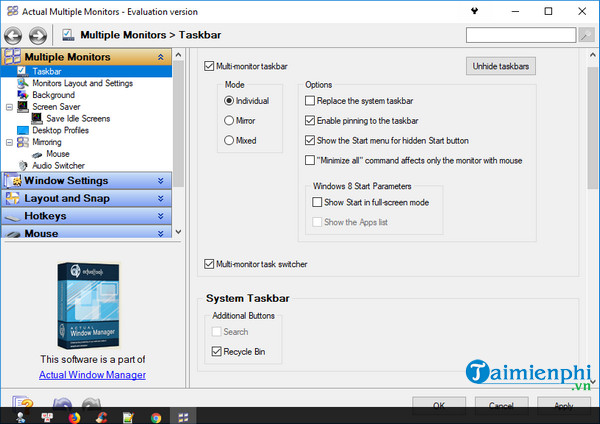
Download Actual Multiple Monitors - Phần mềm chia đôi desktop
Actual Multiple Monitors mang tới cho người dùng rất nhiều tính năng, tuy nhiên không vì thế mà khiến bạn trở nên rối mắt. Trái lại, những tính năng này được bố trí và sắp xếp một cách gọn gàng, trực quan. Vì vậy ngay cả những người dùng ít kinh nghiệm cũng có thể sử dụng nó một cách dễ dàng. Giao diện của phần mềm được tổ chức thành các tab riêng biệt, mỗi tab là một nhóm các cài đặt. Bạn sẽ nhanh chóng tìm thấy chức năng mình cần chỉ bằng một cú nhấp chuột.
Với sự trợ giúp của Actual Multiple Monitors, giờ đây bạn không cần phải di chuyển con trỏ đến màn hình chính mới có thể truy cập vào thanh Taskbar. Bởi với 2 màn hình giống nhau, bạn cũng có thể tìm thấy chúng trong màn hình phụ với đầy đủ các tính năng. Bất kể bạn đang làm việc với màn hình nào các tính năng của hệ điều hành Windows 7 và Windows 8 đều có sẵn như, nút Start và thanh toolbar, khu vực thông báo (trên khay hệ thống), đồng hồ, Show Desktop, Nhóm thanh tác vụ tùy chỉnh, Thùng rác và nhiều tính năng khác.

Tải Actual Multiple Monitors - Phần mềm nhân bản màn hình
Actual Multiple Monitors cũng cung cấp các nút chức năng để người dùng dễ dàng di chuyển qua lại giữa 2 màn hình. Bên cạnh đó việc cung cấp các phím tắt cũng cho phép việc tương tác giữa 2 màn hình trở nên thuật tiện và nhanh chóng hơn rất nhiều. Hầu hết các chức năng của chương trình có thể được kích hoạt thông qua phím tắt, và người dùng cũng có thể tùy chỉnh các tổ hợp phím theo ý muốn của mình. Hơn nữa, bạn có thể bổ sung thêm các phím tắt của riêng mình cho một số thao tác cửa sổ.
Đặc biệt nếu bạn là một game thủ, chắc chắn bạn sẽ download Actual Multiple Monitors ngay bởi phần mềm được phát triển để giúp tăng cường trải nghiệm chơi game đa màn hình, làm cho nó trở nên hấp dẫn và thuận tiện hơn. Các tính năng tối ưu hóa khi chơi game cho phép bạn thực hiện nhiều công việc cùng một lúc như lướt web, xem video, nghe nhạc... song song với việc hoạt động của các trò chơi. Thêm vào đó tính năng khóa chuột và con trỏ trong một cửa sổ màn hình cụ thể giúp ngăn chặn việc thoát hoặc vô tình tắt game mà bạn đang chơi.

Download Actual Multiple Monitors - Phần mềm nhân bản desktop
Actual Multiple Monitors cho phép người dùng chia một màn hình lớn thành các ô khác nhau. Nếu mỗi ô bạn mở một chương trình, cửa sổ làm việc của chương trình chỉ có thể mở rộng trong phạm vi không gian của ô. Bạn cũng có thể thiết lập bố cục các ô tùy chỉnh theo ý muốn của mình. Ngoài ra, Nếu bạn muốn sắp xếp các cửa sổ làm việc theo cách thủ công, Actual Multiple Monitors sẽ giúp bạn làm một cách nhanh chóng và chính xác bằng cách nhấn giữ chuột vào một cạnh bất kỳ của cửa sổ và kéo chúng đến vị trí mong muốn.
Sử dụng Actual Multiple Monitors hình nền desktop được hiển thị đều trên 2 màn hình. Điều này đồng nghĩa với việc mỗi một màn hình sẽ hiển thị một phần của desktop. Theo mặc định Windows nhân bản các thiết lập "Desktop" từ hộp thoại Display Properties trên mỗi màn hình giống nhau, tức là hiển thị cùng màu nền và hình ảnh trên tất cả các màn hình. Vì vậy, nếu người dùng có ý định chọn một hình nền có kích thước lớn để có thể phủ toàn bộ 2 màn hình. Bạn cũng chỉ nhìn thấy mỗi màn hình hiển thị một phần của bức ảnh.
Tương tự như việc phân desktop thành 2 phần khác nhau, tính năng Screen Saver cũng được phân làm 2 phần. Người dùng có thể thiết lập Screen Saver cho 2 màn hình cùng một lúc, hoặc chỉ định riêng cho mỗi màn hình. Việc chỉ định Screen Saver cho từng màn hình riêng lẻ được khuyến nghị khi người dùng sử dụng từng màn hình cho một mục đích riêng biệt: Các trình bảo vệ khác nhau sẽ giúp bạn phân biệt ngay màn hình nào đang sử dụng, màn hình nào đang ở chế độ Screen Saver một cách trực quan.
Phản chiếu (Mirroring) là một tính năng đặc biệt khác của Actual Multiple Monitors cho phép người dùng quan sát một cửa sổ, màn hình hoặc một phần của cửa sổ trên màn hình khác. Nó có thể hữu ích trong các tình huống như khi bạn cần sao chép các màn hình chính thành 2 hoặc nhiều màn hình bổ sung. Hoặc khi bạn cần kiểm soát những gì sảy ra trên màn hình nhưng nó lại nằm ngoài tầm nhìn của bạn...